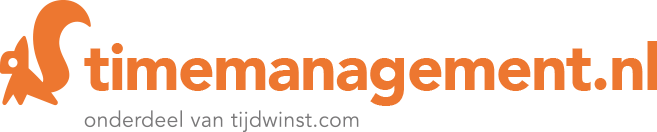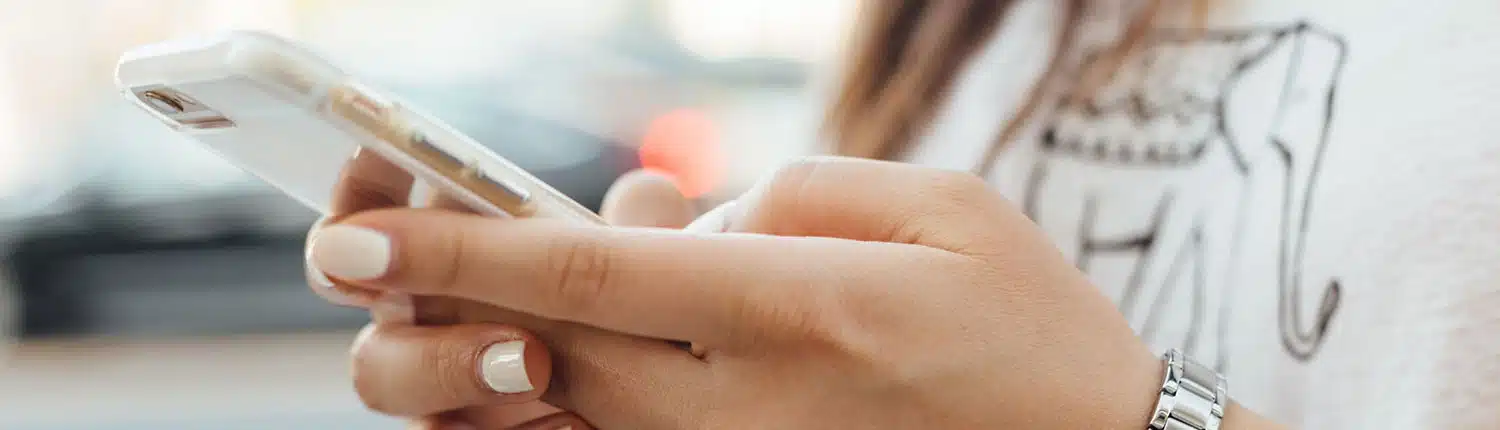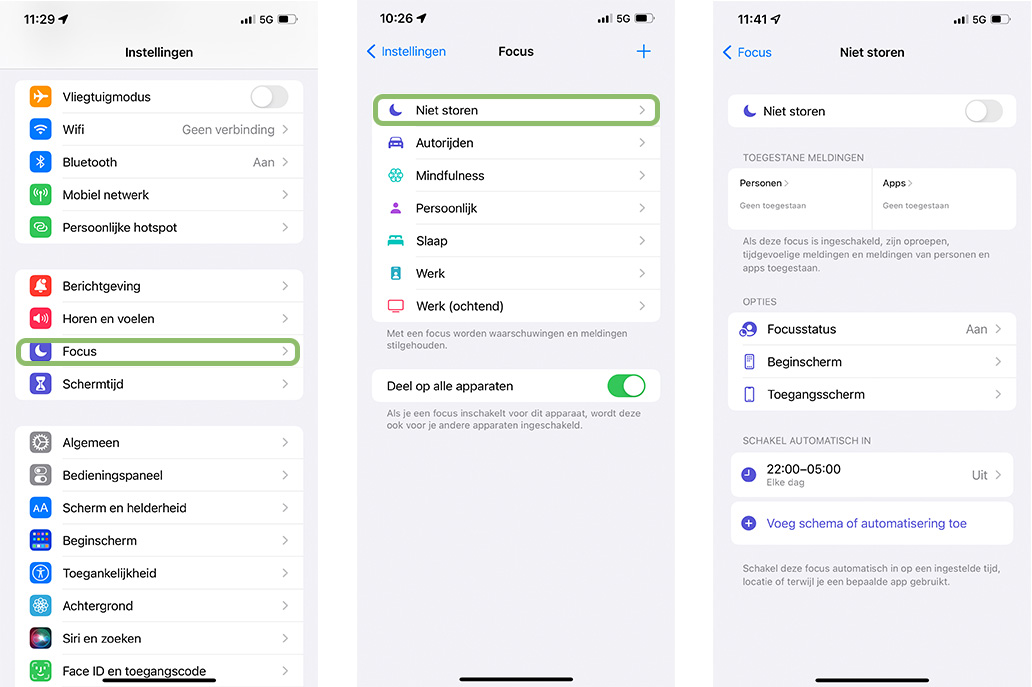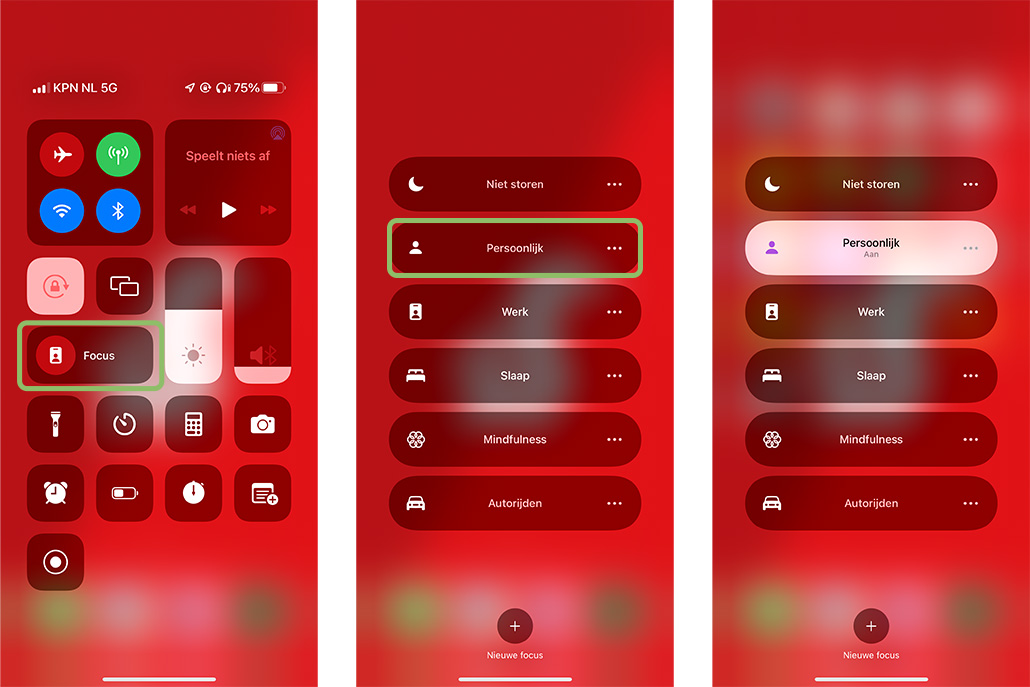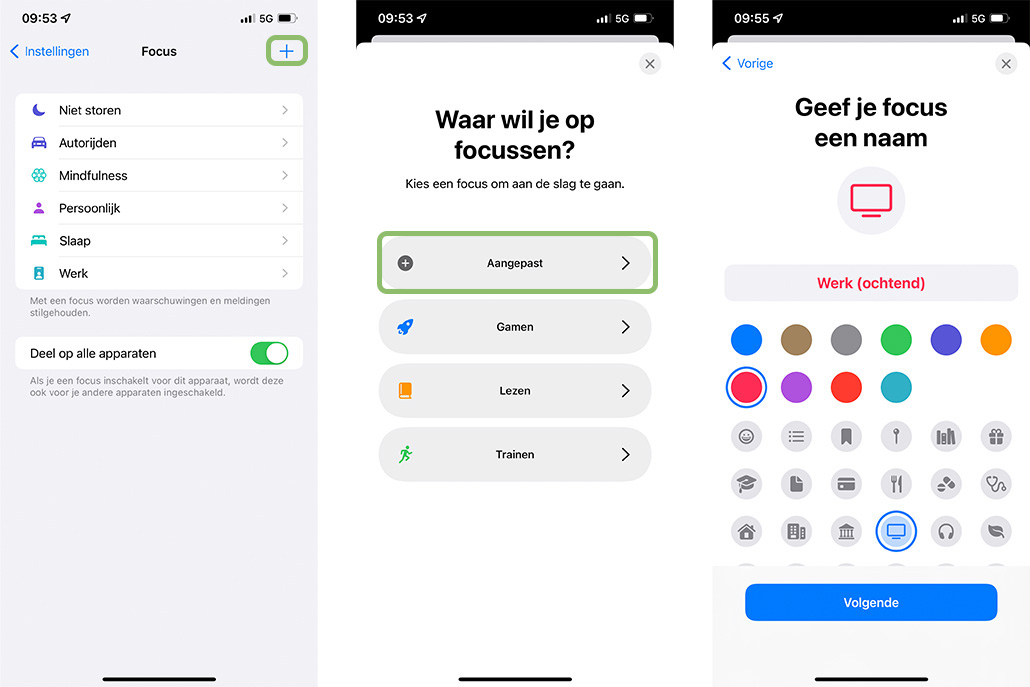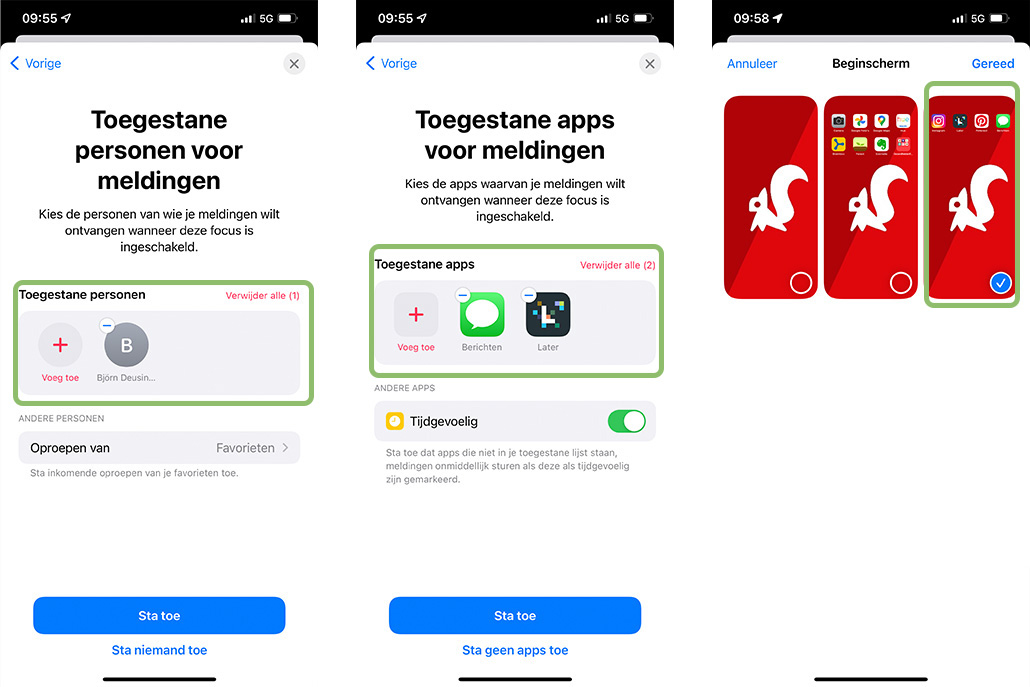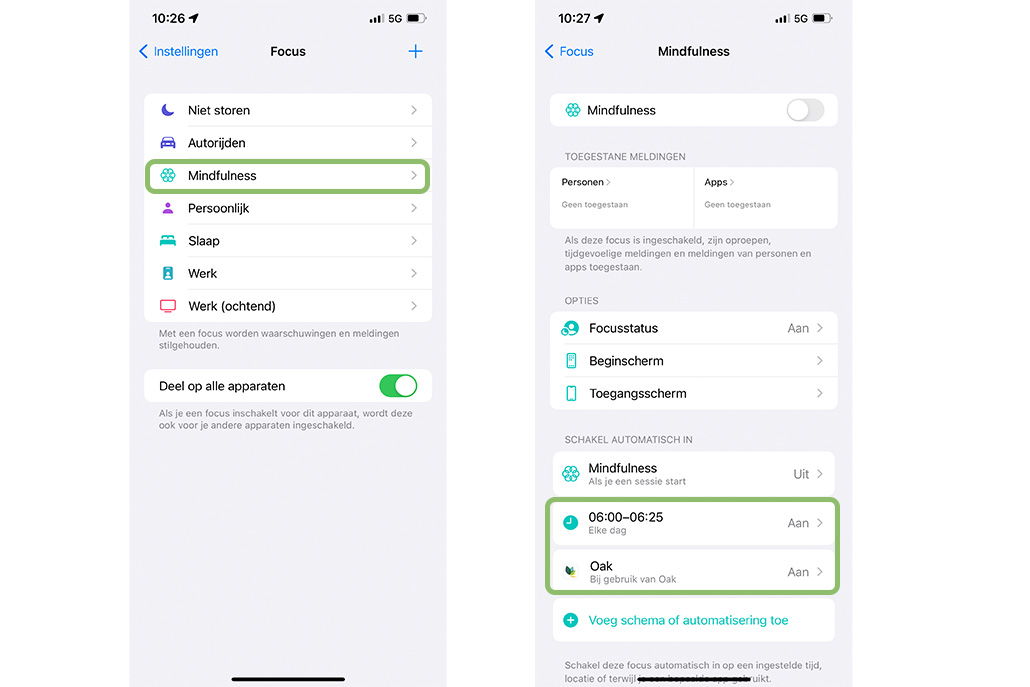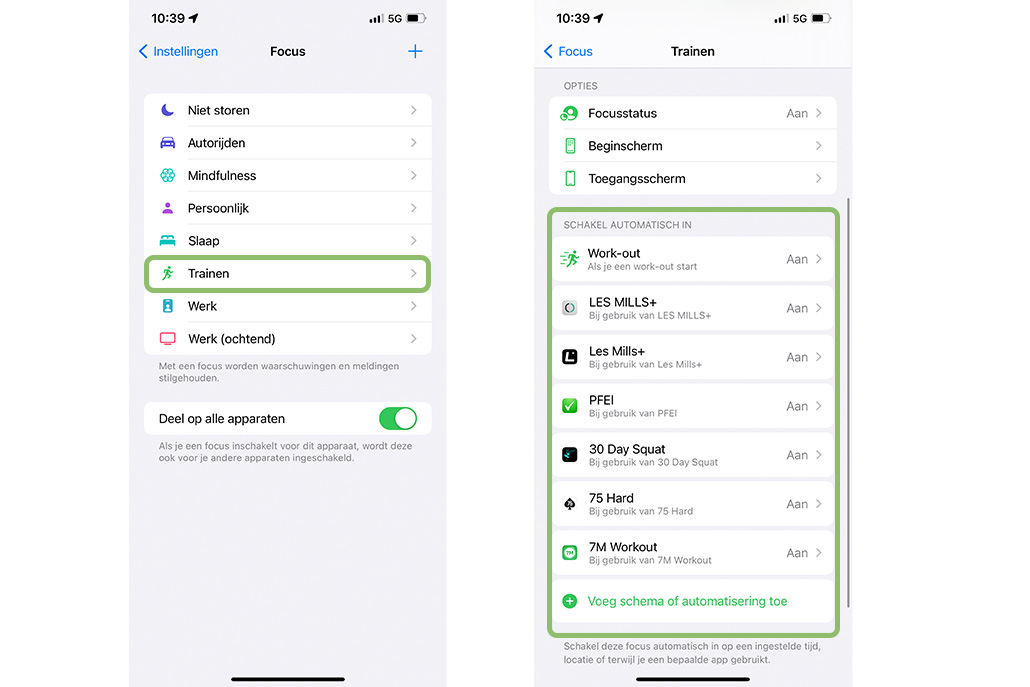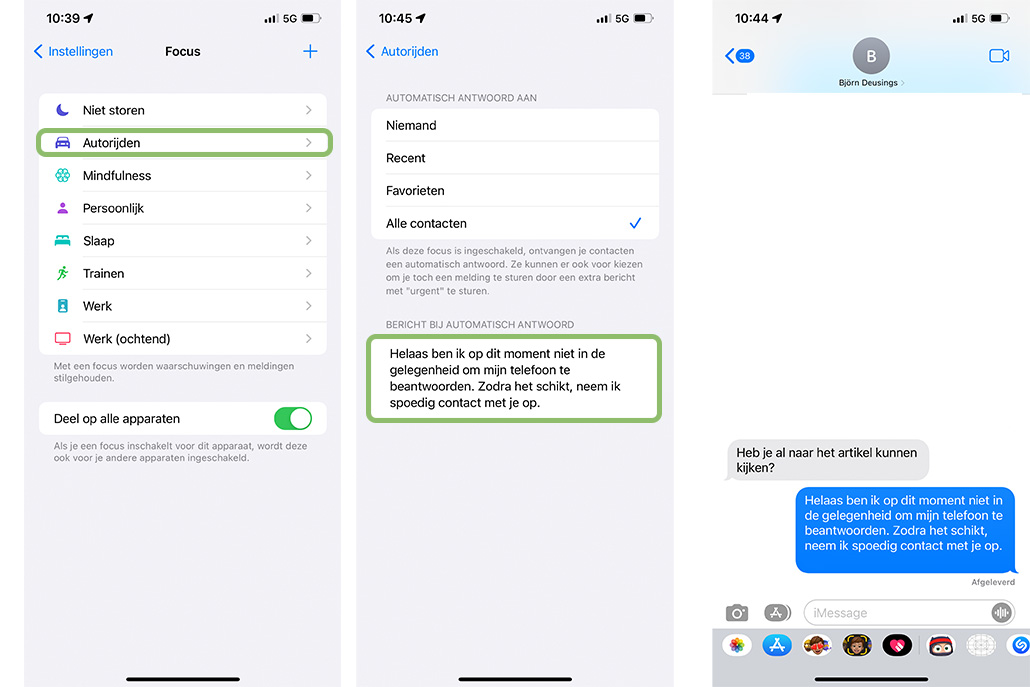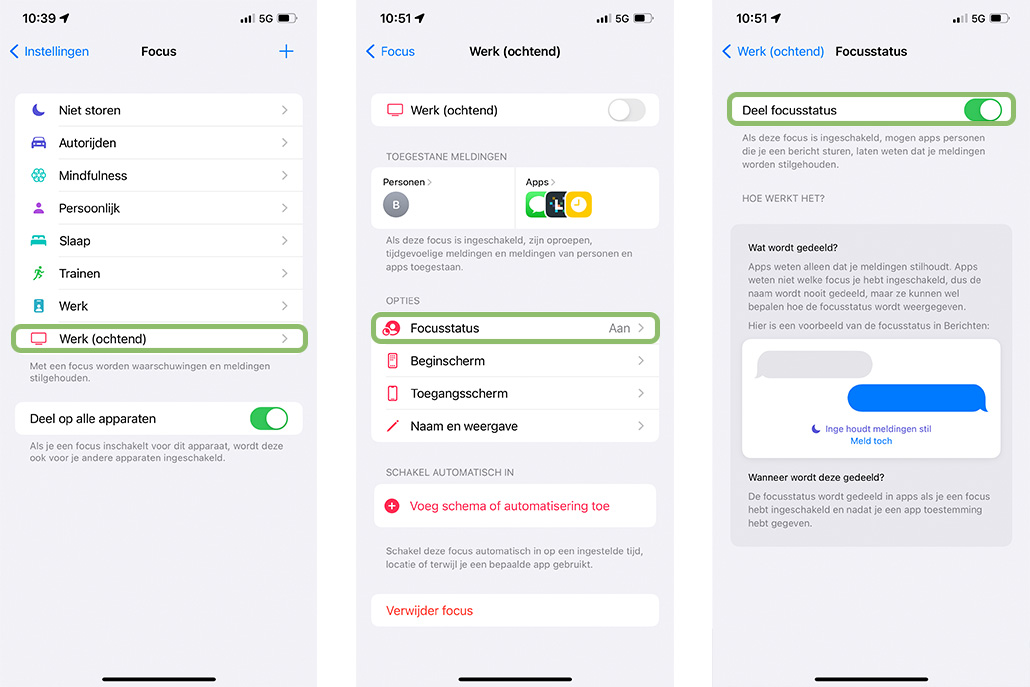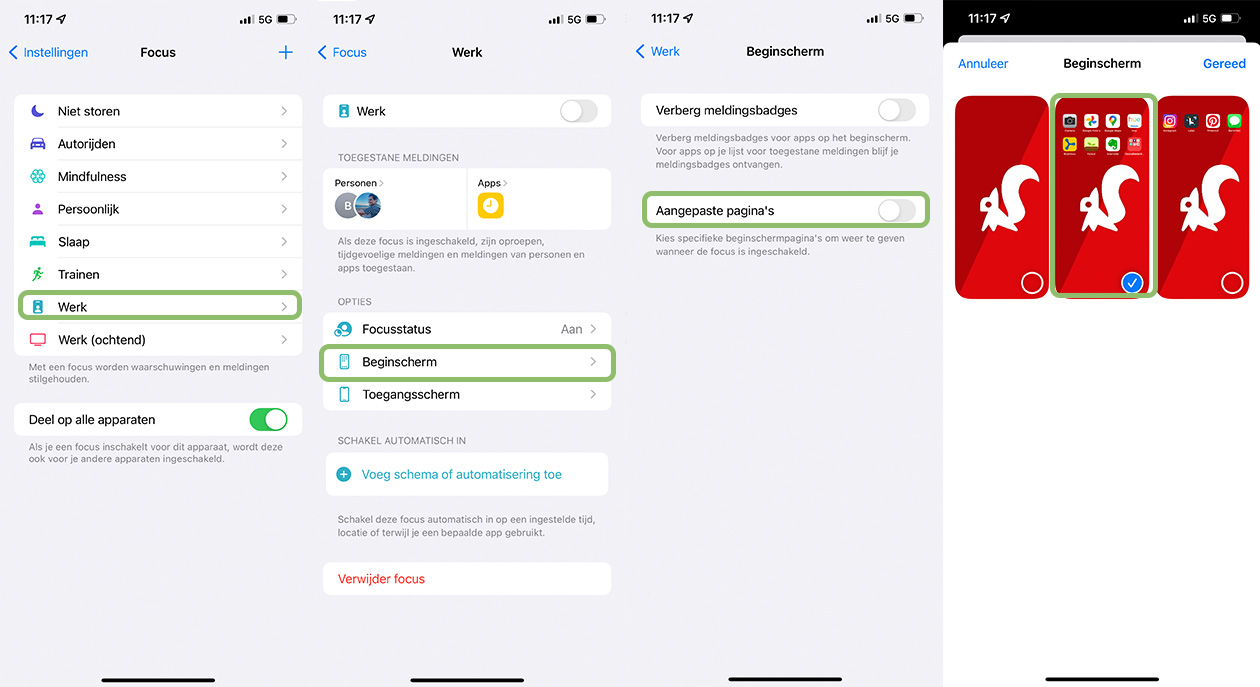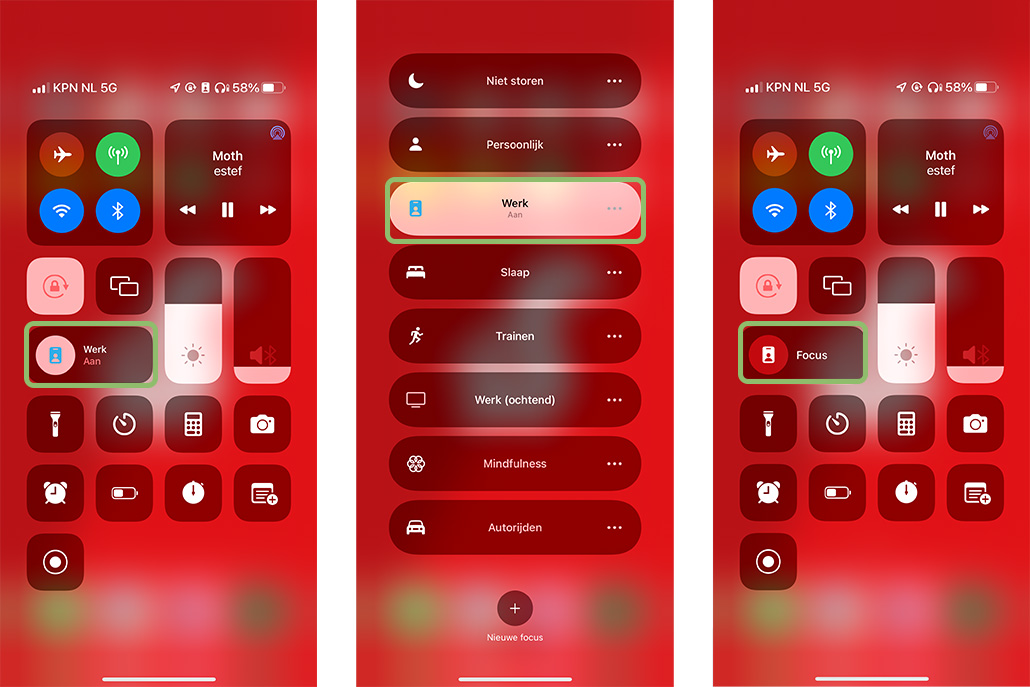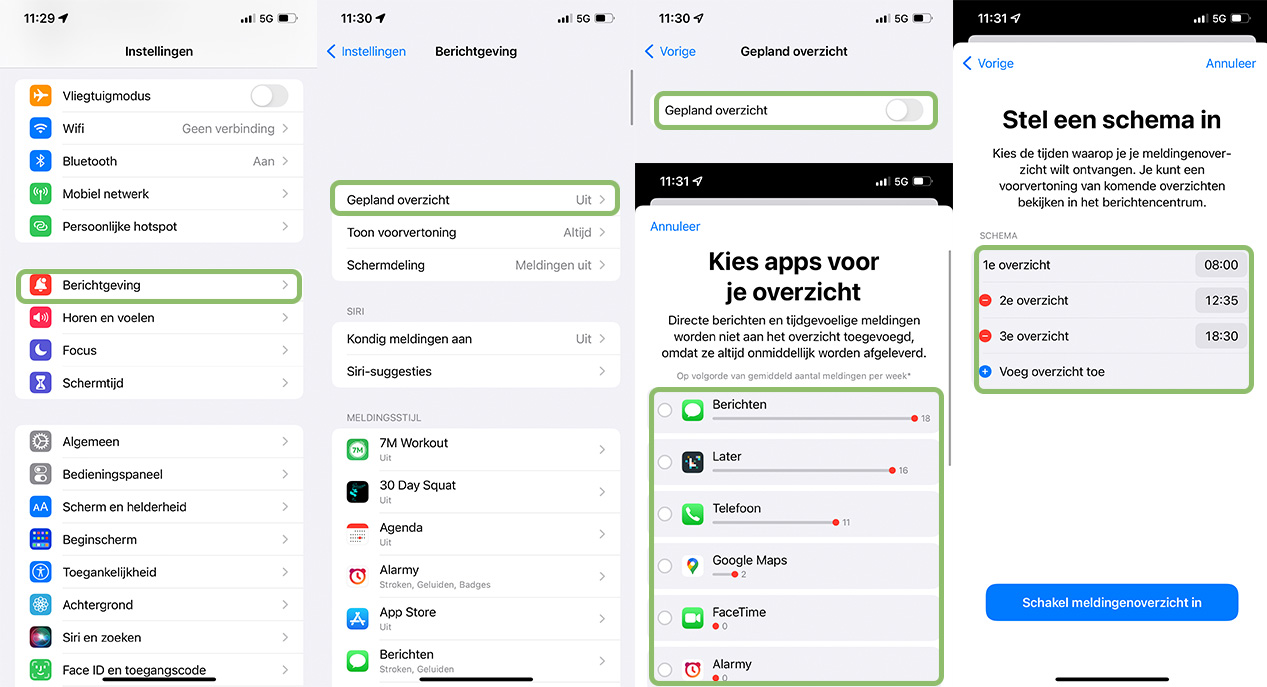Wat is die Focus-functie van Apple nou weer? In dit artikel vertellen wij je alles dat jij wilt weten over de iPhone focus modus. Ontdek waarvoor je deze geniale functie inzet, hoe je dat instelt en waarom het een ideale oplossing is voor kenniswerkers die focus en concentratie hoog in het vaandel hebben staan! (Met stap-voor-stap instructies én 1 handige video.)
Wat houd Focus op de iPhone nou eigenlijk in?
De ‘Niet storen’-functie die Apple in 2012 uitbracht, zorgde ervoor dat we op een nieuwe manier met notificaties omgingen. Het onderdrukte telefoontjes, berichten en andere meldingen waardoor wij, de drukbezette kenniswerkers, ons konden focussen op ons werk.
Niet langer werd onze concentratie onderbroken (of onze slaap!). De functie stelde ons in staat om berichten te checken op momenten dat het ons uitkwam, in plaats van wanneer een bericht zich aandiende; tijdens meetings bijvoorbeeld of wanneer je net diep verzonken was in een concentratieklus.
Deze functie ontwikkelde zich uiteindelijk verder in een Slaapschema en in een aparte Auto Modus; je telefoon activeerde deze automatisch wanneer je iPhone opmerkte dat jij je in een bewegend voertuig bevond.
Deze functies waren stuk voor stuk ontzettend handig, alleen bleef daar de wens om deze functies te personaliseren. Want sommige meldingen wil je wel ontvangen, ook al ben je geconcentreerd bezig. Met de nieuwe update voor iOS 15 zorgt Apple daarvoor: ze gaven ons de functie ‘Focus’.

Wat betekent Focus op iPhone?
De Focus-functie introduceert een geheel nieuwe manier om je notificaties te managen. In plaats van de standaard ‘Niet storen’-optie laat Focus je verschillende modi (ja, dát is het meervoud van ‘modus’) instellen. Op die manier bepaal jij wanneer je welke notificatie ontvangt.
- Zo kun je instellen dat je tijdens ‘Werk’-modus enkel notificaties ontvangt die te te maken hebben met werkgerelateerde zaken; zoals e-mail en telefoontjes van klanten.
- En gebruik bijvoorbeeld de ‘Mindfulness’-modus om alle notificaties te onderdrukken zodat jij je kunt focussen op je meditatie-sessie.
Zo zijn er nog tal van andere modi te vinden; van een ‘Game’-modus tot aan een ‘Trainen’-modus. Een leuke extra functie is dat je ook het uiterlijk van je beginscherm kunt wijzigen: jij bepaalt de look van je scherm en welke apps wel of niet getoond worden. Weg met die Instagram-app wanneer jij je in een meeting bevindt, bijvoorbeeld.
En hoe zit het dan met de ‘Niet storen’-functie?
Maak je geen zorgen, de ‘Niet storen’-functie is nog steeds beschikbaar, alhoewel het nu in een iets ander jasje steekt; je zal eerst handmatig moeten instellen dat je géén notificaties wil ontvangen en hoelang deze modus actief blijft. De functie is dus als ware vervangen, maar wel nog beschikbaar.
Je vindt ‘Niet storen’-modus door naar ‘Instellingen’ te gaan, ‘Focus’ te kiezen en vervolgens door op ‘Niet storen’ te drukken. Geef daar je voorkeuren aan.
Wat is dan precies het verschil tussen Focus en ‘Niet storen’?
In tegenstelling tot ‘Niet storen’ laat Focus je verschillende soorten modi configureren voor verschillende scenarios. In plaats van dus alle notificaties uit te zetten, heb je keuzes.
Zo zal de ‘Autorijden’-modus automatisch een reply op een bericht sturen wanneer jij aan het rijden bent. De ontvanger weet dan dat jij op dit moment zijn of haar bericht niet kan lezen. En kom je op je werk aan, dan zal iPhone de locatie herkennen en automatisch naar ‘Werk’-modus omschakelen.
Deze iOS 15-update stelt je daarnaast in staat om notificaties te bundelen. Je krijgt dan op één gezet tijdstip een overzicht van bepaalde notificaties. Zo kun je instellen dat je bijvoorbeeld rond lunchtijd alle nieuws-meldingen netjes op een rij ontvangt. Of misschien wil je wel tijdens het forenzen een update krijgen. Jouw iPhone zorgt er dan voor dat je een overzicht ontvangt. Hiermee breng je het aantal notificatie-onderbrekingen dat je op een dag ontvangt terug. Super voor je focus.
Vergeet daarbij niet de eerder genoemde mogelijkheid om je beginscherm te personaliseren. Iets dat met enkel de ‘Niet storen’-functie allemaal niet mogelijk was.
Tot slot is het ontzettend handig dat deze modi gelijk actief zijn op je andere Mac-apparaten, zoals je Macbook, iPad of Apple Watch. Ook zij zullen je dus niet zomaar storen met meldingen en notificaties.
De verschillende soorten iPhone Focus modi (+ ideeën om het te personaliseren)
Zodra je Focus voor het eerst instelt, zal Apple je enkele suggesties geven en je door het instellen ervan begeleiden. Je kunt ook een custom Focus aanmaken zodat je een modi hebt die aansluit bij jouw specifieke eisen.
De standaard modi die Apple aanbiedt zijn:
- ‘Niet storen’
- ‘Persoonlijk’
- ‘Slaap’
- ‘Werk’
- ‘Autorijden’
- ‘Gamen’
- ‘Lezen’
- ‘Mindfulness’
- ‘Trainen’
Meer over deze focus modi weten? In deze korte video legt Björn – timemanagement expert en directeur van Tijdwinst.com – uit hoe hij ze heeft ingesteld voor optimale focus en productiviteit:
Enkele Tijdwinst-ideeën voor gepersonaliseerde modi:
- ‘Vakantie’
Je wilt wel toegang tot al je apps en ook familieleden mogen je bereiken, maar werkgerelateerde zaken en mensen houd je hiermee de komende twee weken op afstand. Je stelt het beginscherm daarom zo in dat al je persoonlijke apps wél toegankelijk zijn, maar werkapps niet zichtbaar zijn.
- ‘School’
Je hebt bepaalde apps nodig, bezoekt regelmatig Youtube én zal soms berichten moeten sturen met medestudenten. Je wilt alleen niet afgeleid worden door vrienden, social media of gaming-apps. Je stelt je beginscherm daarom in dat deze apps niet zichtbaar zijn.
- ‘Meeting’
Je ontvangt tijdens een meeting liever geen telefoontjes, zelfs niet van klanten, alleen die contactpersoon woont regelmatig een meeting op afstand bij. Hij moet jou wel kunnen bereiken. Je stelt je telefoon zo in dat deze klant jouw wél kan bellen.
- ‘Vliegtuigstand’
Vanzelfsprekend zet je jouw telefoon op de ‘echte’ vliegtuigstand, toch kun je ook een modus aanmaken met dezelfde naam die jou op dat moment app toont die reizen vergemakkelijken; zoals reisapps, hotel-apps en entertainment apps zoals Netflix, die zet je op je beginscherm.
- ‘Quality time’
Wanneer je tijd met je gezin doorbrengt wil jij je op hen focussen. Prima wanneer een familielid tussendoor belt, maar afleidende apps zoals Instagram of het nieuwsapps leiden je enkel af. Je maakt ze dus niet zichbaar
- ‘Werk (ochtend)’
Anders dan de gewone ‘Werk’-modus. Onze communicatie manager Inge besteedt bijvoorbeeld aan het begin van haar werkdag aandacht aan onze Instagram-pagina. Daarvoor heeft ze de doorgaans afleidende app nodig, maar kan ze andere aandachtvreters niet gebruiken. Ze heeft de functie daarom zo ingesteld dat ze in de ochtend wél toegang heeft tot de app, maar daarna niet meer.Afhankelijk van jouw functie kun je ook zoiets instellen; misschien heb je ‘s ochtends wel een bepaalde app nodig die je de rest van de dag als storend ervaart. Stel het dan zo in.
- ‘Forenzen’
Afhankelijk van hoe je reist wil je misschien snel toegang hebben tot apps die te maken hebben met het openbaar vervoer. Misschien wil je tijdens je rit ook een overzicht ontvangen van al het nieuws dat je tot dan hebt gemist. Door een aparte modus hiervoor aan te maken, lukt dat: je hebt Spotify bij de hand, je 9292OV-app en enkele nieuwsapps. Prima!
Zoals je ziet zijn er tal van opties die je helpen jouw focus en concentratie te verbeteren. Kijk naar wat bij jouw functie, workflow en privé-leven past en maak op basis daarvan een focus modus aan.
Hoe stel je iPhone focus in? De uitgebreide focus iPhone iOS 15 tutorial
Dit is wat jij waarschijnlijk wilde weten: ‘hoe stel ik iPhone focus modus in’? We beantwoorden de 10 meest gestelde vragen rondom dit onderwerp:
1. Hoe zet je iPhone focus modus aan?
- Open je control center. Dit doe je door met je vinger in de rechterbovenhoek omlaag te swipen.
- Druk op focus.
- Kies de focus modus die je wil gebruiken, bijvoorbeeld ‘Persoonlijk’.
Bonus tip: indien je Focus modus nog sneller wilt activeren, klik dan op het icoon naast het woord ‘Focus’ in het control center. Hij kiest dan automatisch de laatst gekozen modus.
2. Hoe stel je iPhone focus op verschillende apparaten in?
Daar hoef jij je niet druk om te maken; indien je Focus modus aanzet op je iPhone zal de modus ook gelijk actief worden om je gekoppelde iPad, Apple Watch of Macbook.
3. Hoe maak je een gepersonaliseerde Focus modus aan?
Je kunt in totaal tien verschillende focus-modi aanmaken. Je kunt hierbij een eigen modus aanmaken of kiezen uit enkele suggesties die Apple je geeft.
- Ga naar Instellingen.
- Druk op Focus.
- Druk op het plus icoontje in de rechterbovenhoek van je scherm.
- Druk op Aangepast.
- Vul vervolgens de naam van je nieuwe focus modus toe, kies een kleur en een bijbehorend icoontje.
- Kies de contactpersonen die jouw gedurende deze modus mogen bereiken. Indien je géén notificaties wilt ontvangen, kies je bij ‘Oproepen van’ voor ‘niemand’.
- Kies vervolgens welke apps jouw meldingen mogen geven.
- Ook kun je aangeven of tijdsgevoelige apps (zoals je wekker, je agenda of Todoist) je wel of niet mogen storen.
- Klik op gereed.
4. Hoe personaliseer je een focus modus?
Je kunt achteraf altijd nog een focus modus aanpassen, inclusief de modi die Apple standaard aanbiedt. Zo kun je mensen toevoegen of verwijderen, schema’s toevoegen of apps toestaan.
- Ga naar Instellingen.
- Druk op Focus.
- Kies de focus modus die je wilt bewerken.
- Maak de aanpassingen die je wil doorvoeren en verlaat de instellingen.
Dagelijks handige inzichten? Volg ons op social media!
Volg ons dan op Instagram of Pinterest. Daar krijg je niet alleen handvatten op het gebied van slimmer communiceren, je ontvangt ook de slimme tips waarmee je jouw productiviteit een boost geeft. De laatste artikelen netjes en overzichtelijk in je mailbox ontvangen? Schrijf je dan in voor de wekelijkse nieuwsbrief.
5. Hoe voeg je een schema of automatisering toe?
Je kunt iPhone focus zo instellen dat een modus op een bepaald tijdstip of op een bepaalde plek én zelfs wanneer je een bepaalde app gebruikt actief wordt. Dit is hoe je dat doet:
- Ga naar Instellingen.
- Druk op Focus.
- Kies de focus modus die je wil aanpassen.
- Druk op ‘Voeg schema of automatisering toe’.
- Kies de tijd, de locatie, of de app.
Bonus tip: je ziet ook de optie ‘Slimme activering’ staan. Hiermee trigger je automatisch de focus modus op basis van signalen die jouw iPhone oppikt, zoals je locatie of het IP-adres van de plek waar jij je bevindt.
6. Hoe stel je automatisch antwoord in wanneer focus ‘Autorijden’ aanstaat?
De iPhone focus modus heeft een aparte functie dat mensen inlicht wanneer je niet in staat bent om te antwoorden, bijvoorbeeld wanneer je autorijdt. Je kunt dit bericht personaliseren én bepalen wie wel en niet een automatisch antwoord ontvangt.
- Ga naar Instellingen.
- Druk op Focus.
- Kies Autorijden.
- Kies Automatisch antwoord.
- Bepaal welke personen een bericht mogen ontvangen,
- en personaliseer eventueel je automatisch bericht.
7. Hoe deel je jouw focus status met anderen?
Wanneer je mensen wil laten weten dat je op dit moment niet beschikbaar bent, kun je jouw focus-status met hen delen. Mensen die jouw een iMessage-bericht sturen krijgen dan een automatisch antwoord terug dat hen dit vertelt. En nee, ze zien niét welke focus modus je geactiveerd hebt staan.
- Ga naar Instellingen.
- Druk op Focus.
- Kies de focus modus die je wil aanpassen.
- Klik op Focus status
- Zet de knop ‘Deel focusstatus’ aan.
8. Hoe stel ik mijn iPhone focus beginscherm in?
Ontzettend handig dat iPhone je de mogelijkheid biedt om gedurende je werkzaamheden niet ‘per ongeluk’ instagram te openen voor een scroll-sessie. Zo geef je aan welke apps wel en niet zichtbaar zijn op je beginscherm:
- Ga naar Instellingen.
- Druk op Focus.
- Kies de focus modus die je wil aanpassen.
- Kies beginscherm.
- Zet de knop ‘Aangepaste pagina’s’ om.
- Kies het scherm dat je wilt.
9. Hoe zet je iPhone focus uit?
Ook niet geheel onbelangrijk: hoe zet je die focus modus nou uit, zodat je weer gewoon als vanouds al je telefoontjes en meldingen ontvangt? Simpel;
- Open je control center. Dit doe je door met je vinger in de rechterbovenhoek omlaag te swipen.
- Druk op focus.
- Kies de focus modus die op dat moment actief is en druk erop om hem uit te schakelen.
10. En hoe stel je dan zo’n gepland overzicht in?
Weet je nog dat we het daarstraks over notificaties hadden die allemaal op één gezet moment binnenkomen, bijvoorbeeld tijdens jouw lunch in plaats van gespreid over de dag? Als een soort nieuwsbrief (schrijf je gelijk in voor die van ons). Nou, die stel je zo in:
- Ga naar Instellingen.
- Klik op Berichtgeving.
- Druk op ‘Gepland overzicht’ en zet de knop om.
- Kies de berichten en tijdsgevoelige meldingen van apps die jij wil zien in het overzicht.
- Stel de tijden in waarop je deze meldingen wilt zien.
- Druk tot slot op ‘Schakel meldingenoverzicht in’.
Zo gebruik je iPhone Focus dus optimaal
De functie Focus verandert de manier waarop je met notificaties en stoorzenders omgaat. Misschien is het even wennen, zeker wanneer de oude ‘Niet storen’ functie tamelijk rechttoe rechtaan was, maar wanneer je Focus modus even eenmalig goed instelt, zul je merken wat voor een verschil het maakt wanneer het op je concentratie en productiviteit aankomt. Probeer het eens uit.
Meer handige iPhone instellingen? Lees verder
- Whatsapp tips and trucs: nieuwe functies in 2022
- 18 time management apps die niet mogen ontbreken op je smartphone
- iPhone instellingen – 35 manieren om meer uit je telefoon te halen
- Telefoonverslaafd? Onderga een digitale detox (in 3 fases)
- Privacy iPhone: de geheime lijst met alle plekken waar jij ooit bent geweest.
- Nomofobie: de angst om zonder smartphone te zitten heeft dit effect?!
Wie zijn wij? | Training timemanagement
Tijdwinst.com is een trainingsbureau dat zich specialiseert in slimmer (samen)werken. We bieden door het hele land diverse (online) trainingen aan, variërend van timemanagement, assertiviteit, gesprekstechnieken tot aan snellezen. Nieuwsgierig? Neem dan zeker eens een kijkje op onze website of blogs, en schrijf je in voor één van onze (digitale) trainingen.
- 1-daagse training Time Management | Blog
- 1-daagse training Assertiviteit | Blog
- 1-daagse training Gesprekstechnieken | Blog
- 1-daagse training Feedback Geven | Blog
- 1-daagse training Snellezen, Mindmapping en Geheugentechnieken | Blog
- 1-daagse training Effectief Thuiswerken voor Teams | Blog